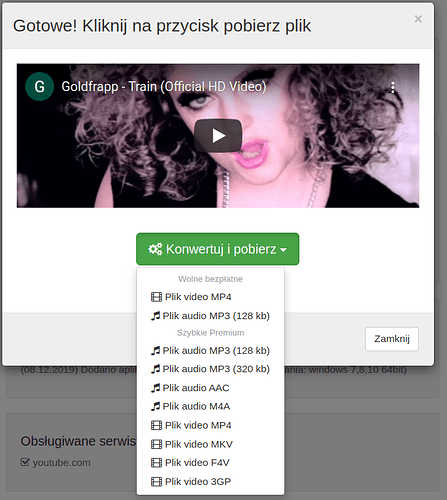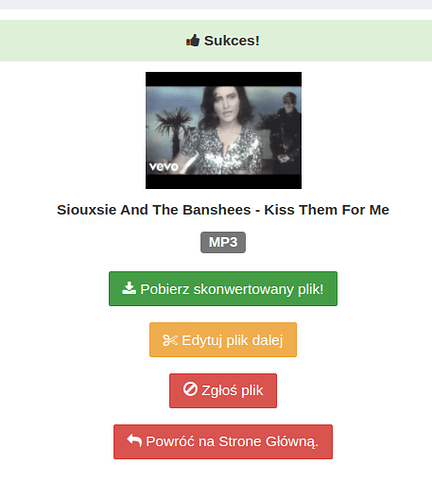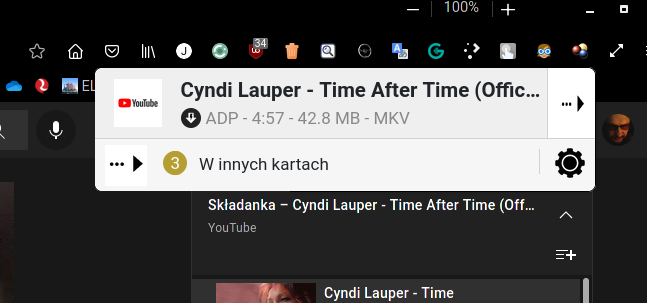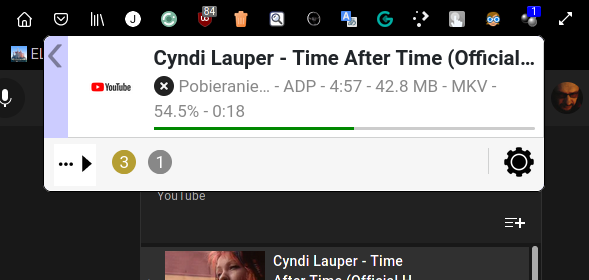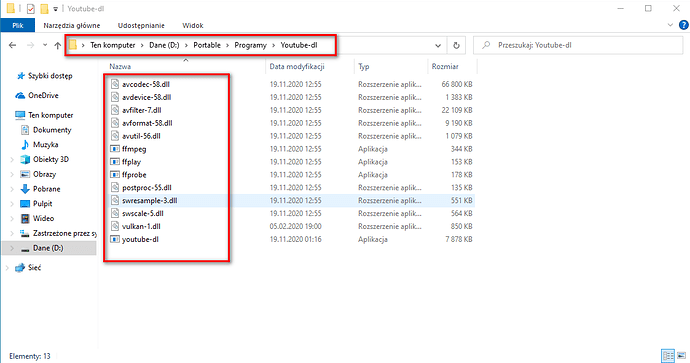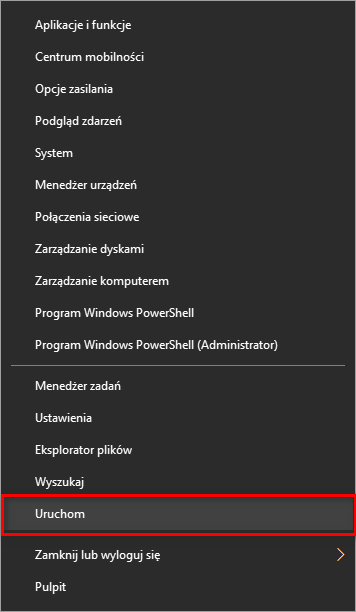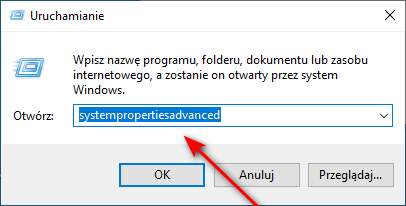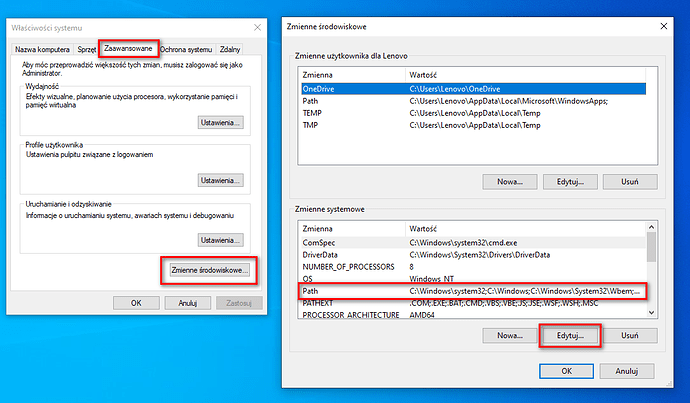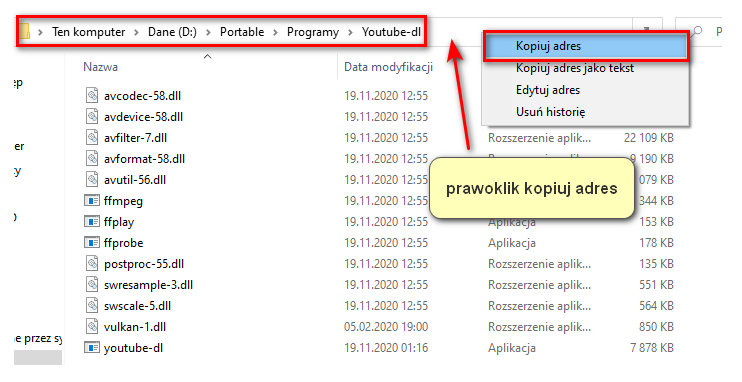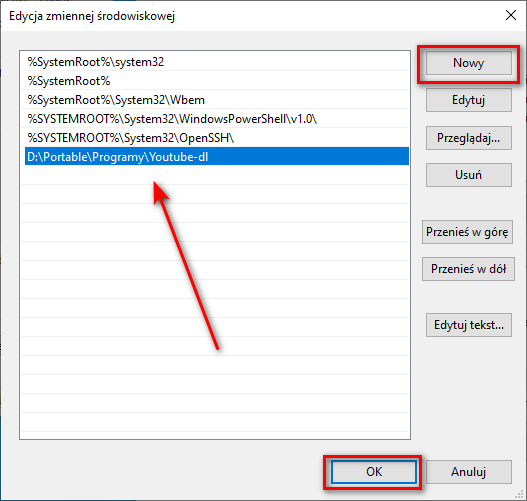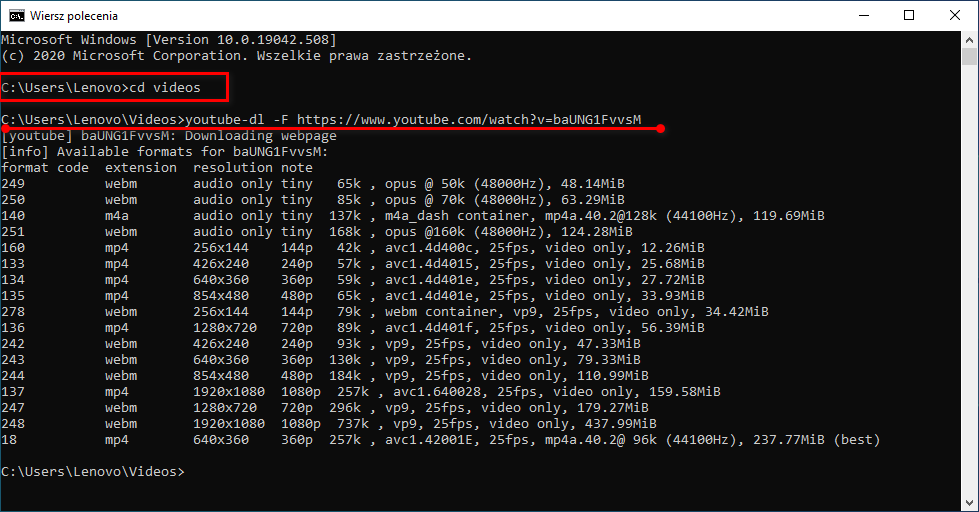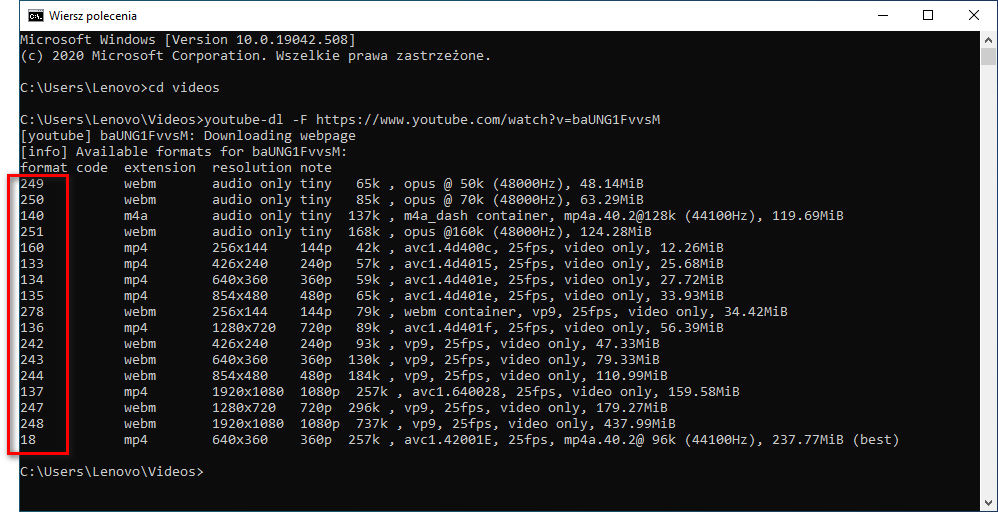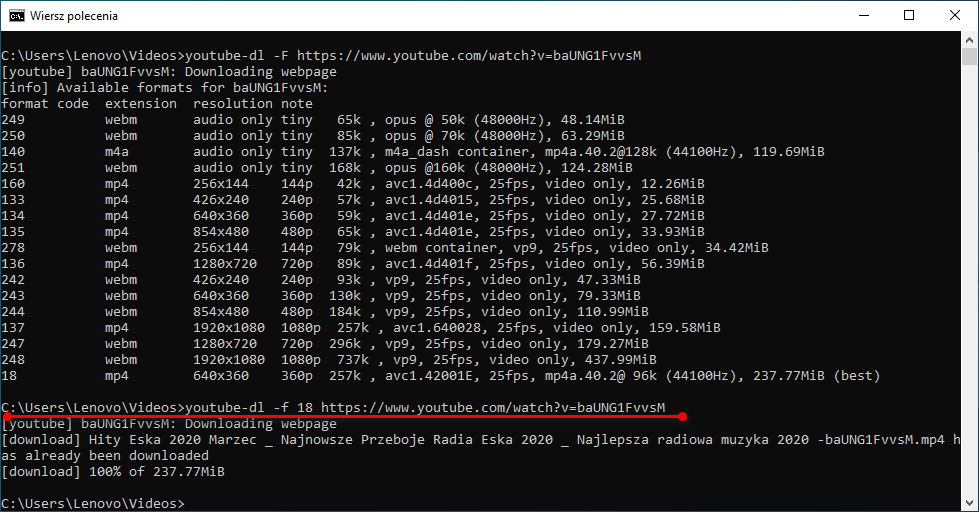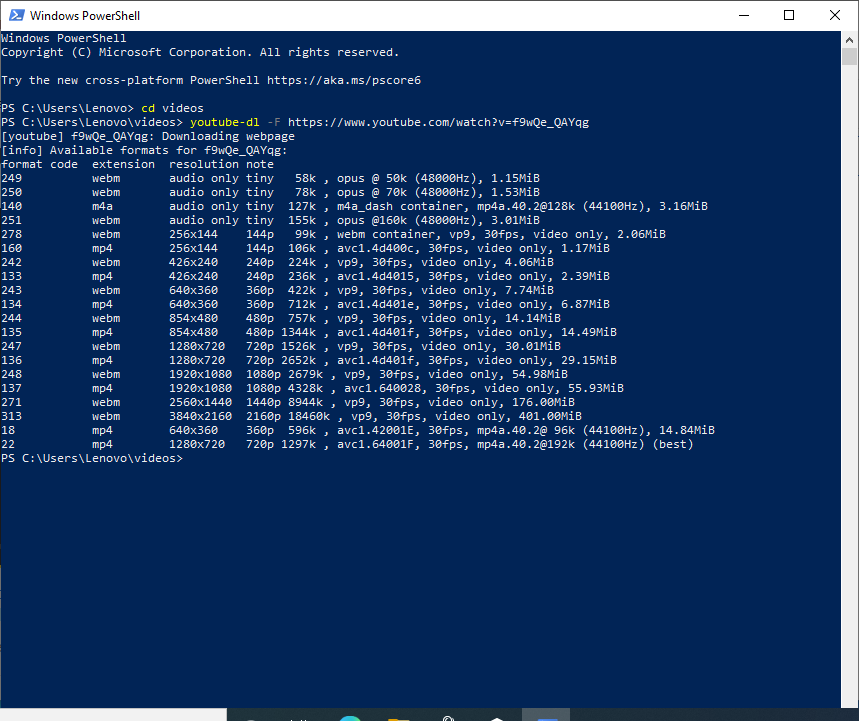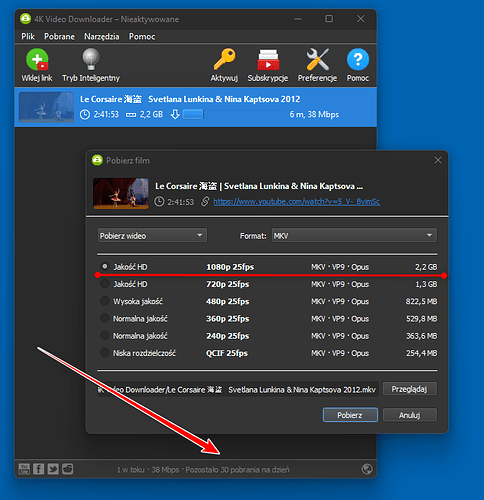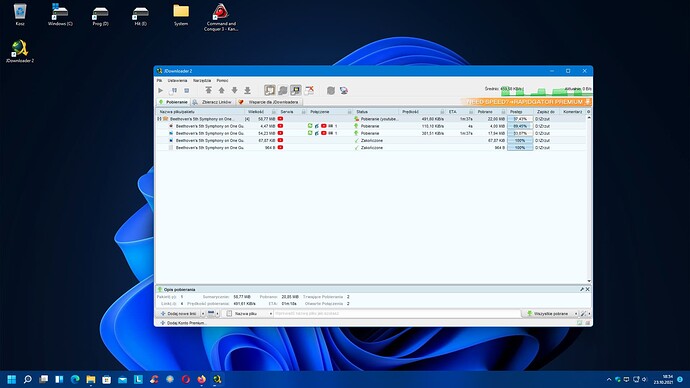Ten poradnik pokaże Ci, jak pobierać, instalować, konfigurować i używać Youtube-DL dla Windows.
Za pomocą youtube-dl można łatwo pobrać filmy z wielu stron. Nie ma GUI, ale nie jest tak skomplikowane, aby użyć z wiersza polecenia.
Pobierz youtube-dl i wgrać go na przykład C:\Pliki programów (x86)\youtube-dl
Oprogramowanie: youtube-dl, ffmpeg/ffprobe i API wulkan może być wymagane, pobierz (Win) -wersja i wyodrębnić ffmpeg.exe do tego samego folderu jak youtube-dl.exe.
Może wymagać :
Microsoft Visual C++ 2010 Redystrybucyjny pakiet (x86) dla Windows
Net Framework 4 Download .NET Framework 4.0 | Free official downloads
Polecam stworzenie osobnego folderu wyłącznie dla Youtube-DL, ponieważ ułatwia to późniejszą konfigurację Youtube-DL. D:\Portable\Programy\Youtube-DL
Otwórz zmienne środowiskowe - Otwórz Start prawoklik i Uruchom , naciskając i wpisując „systempropertiesadvanced” W tym menu naciśnij przycisk „Zmienne środowiskowe” …
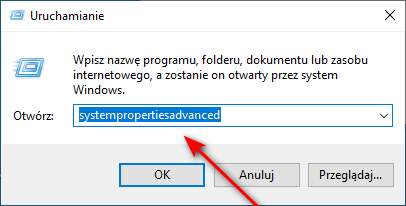
Skopiuj pełną ścieżkę swojej lokalizacji instalacji Youtube-dl - Możesz ujawnić pełną ścieżkę, przechodząc do dowolnego miejsca, w którym pobrano Youtube-DL w Eksploratorze Windows, klikając na pasek adresu i kopiując adres. Nie należy umieszczać .exe w ścieżce, powinna ona zawierać tylko katalogi D:\Portable\Programy\Youtube-dl
Nie należy usuwać żadnych istniejących wpisów. Zostały one najprawdopodobniej ustawione przez inny program lub przez system Windows i ich usunięcie może spowodować, że programy nie będą działać, a nawet mogą spowodować, że system Windows stanie się niedościgniony.
Dodaj ścieżkę instalacji Youtube-DL do ścieżki - Po otwarciu edytora zmiennych i ścieżce instalacji Youtube-DL w schowku naciśnij przycisk „Nowy”. Spowoduje to utworzenie nowego wpisu na dole zmiennej. Wklej ścieżkę Youtube-DL i naciśnij enter, a następnie naciśnij „OK”, aby zapisać zmiany.
Więc masz w końcu zainstalowany i skonfigurowany Youtube-DL do swoich potrzeb, prawdopodobnie zastanawiasz się, jak go używać. W tej sekcji przedstawiono kilka przykładów i wskazówek, jak pobierać filmy za pomocą Youtube-DL.
Otwórz wiersz polecenia z ekranu startowego systemu Windows i wyszukaj wiersz polecenia.
Teraz wpisz (możesz również skopiować i wkleić do wiersza
Najprostszym sposobem pobrania filmu jest wywołanie youtube-dl, a następnie adres URL filmu.
Ale co zrobić, jeśli chcesz pobrać film w określonej jakości? A co, jeśli chcesz pobierać tylko dźwięk? W tym miejscu pojawia się formatu.
Wszystkie dostępne formaty wideo można wyświetlić za pomocą flagi (zwróć uwagę na wielkie litery F).-F
Pobieranie dźwięku lub wideo odbywa się tylko w tym samym procesie. Wystarczy określić format audio lub wideo.
Pobieraj tylko film (kod formatu 18)
C:\Users\Lenovo\Videos\youtube-dl -f 18 https://www.youtube.com/watch?v=baUNG1FvvsM
Pobieraj tylko audio (kod formatu 249)
C:\Users\Lenovo\Videos\youtube-dl -f 249 https://www.youtube.com/watch?v=baUNG1FvvsM
Aby pobrać określone formaty wideo, użyj (uwaga małe litery f ) lub flagi. Można określić tylko formaty wideo, tylko audio lub wideo + audio. Formaty są wybierane przy użyciu kodów formatu zwróconych przy użyciu flagi. -f
Pobrany plik pojawi się w tym samym folderze co wiersz polecenia (C:\Users\Lenovo\Videos ) Gotowe. 
PowerShella w zaledwie minuty i działa bez zarzutu. Rewelacja!